Google Tasks: Endlich als Vollbild-App am Desktop nutzbar – so könnt ihr das Tool ohne Seitenleiste nutzen

Nach Jahren in der gefühlten Nische geht es mit Google Tasks endlich etwas voran, denn die Plattform wird deutlich breiter aufgestellt: Die Integration in den Google Assistant ist im Gang und erst kürzlich wurde die Integration in ChromeOS bekannt. Doch eine echte Vollbild-Anwendung für den Desktop gibt es nach wie vor nicht – zumindest nicht offiziell. Wir zeigen euch, wie ihr Tasks außerhalb der Workspace-Sidebar im Browser verwenden könnt.
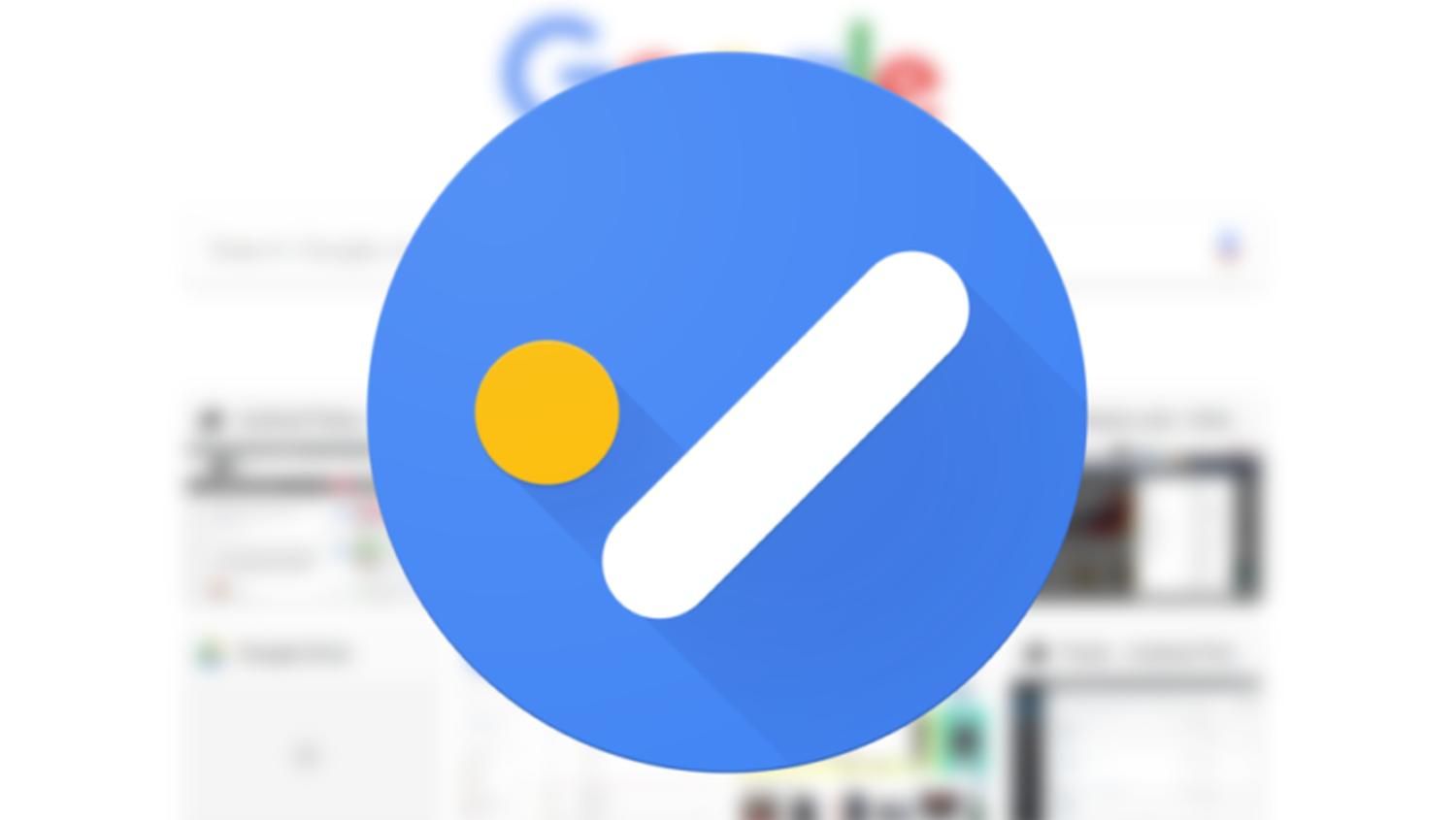
Google Tasks wird zur zentralen Aufgabenverwaltung im Google-Netzwerk und wird somit mehr Relevanz erhalten. Doch nach wie vor lässt sich das Tool nur in einer schmalen Ansicht als Smartphone-App oder innerhalb der Seitenleiste der Workspace-Apps nutzen. Eine Vollbild-App hat es bisher nicht gegeben und bisher machen Googles Entwickler nicht den Eindruck, dass es eine solche jemals geben soll. Dabei wäre das zur plattformübergreifenden Nutzung sehr wichtig.
Doch jetzt gibt es einen Workaround, der bereits auf die Google Assistant-Integration aufsetzt: Denn in diesem ist das Tool als Web-App integriert, die ihr unter assistant.google.com/tasks aufrufen könnt. Diese lässt sich auch im Browser nutzen, streckt dort allerdings die gesamte Oberfläche auf die volle Displaybreite. Das sieht nicht unbedingt schön aus, erfüllt aber seinen Zweck und ist noch dazu die erste halboffizielle Möglichkeit, Tasks einzeln und nicht nur parallel zu GMail, Kalender oder Docs zu nutzen.
Es ist nicht zu erwarten, dass Google den Zugriff sperrt, sodass ihr euch diesen Link in die Favoriten packen und die Seite als Web-App für Tasks nutzen könnt.
GoogleWatchBlog bei Google News abonnieren | GoogleWatchBlog-Newsletter
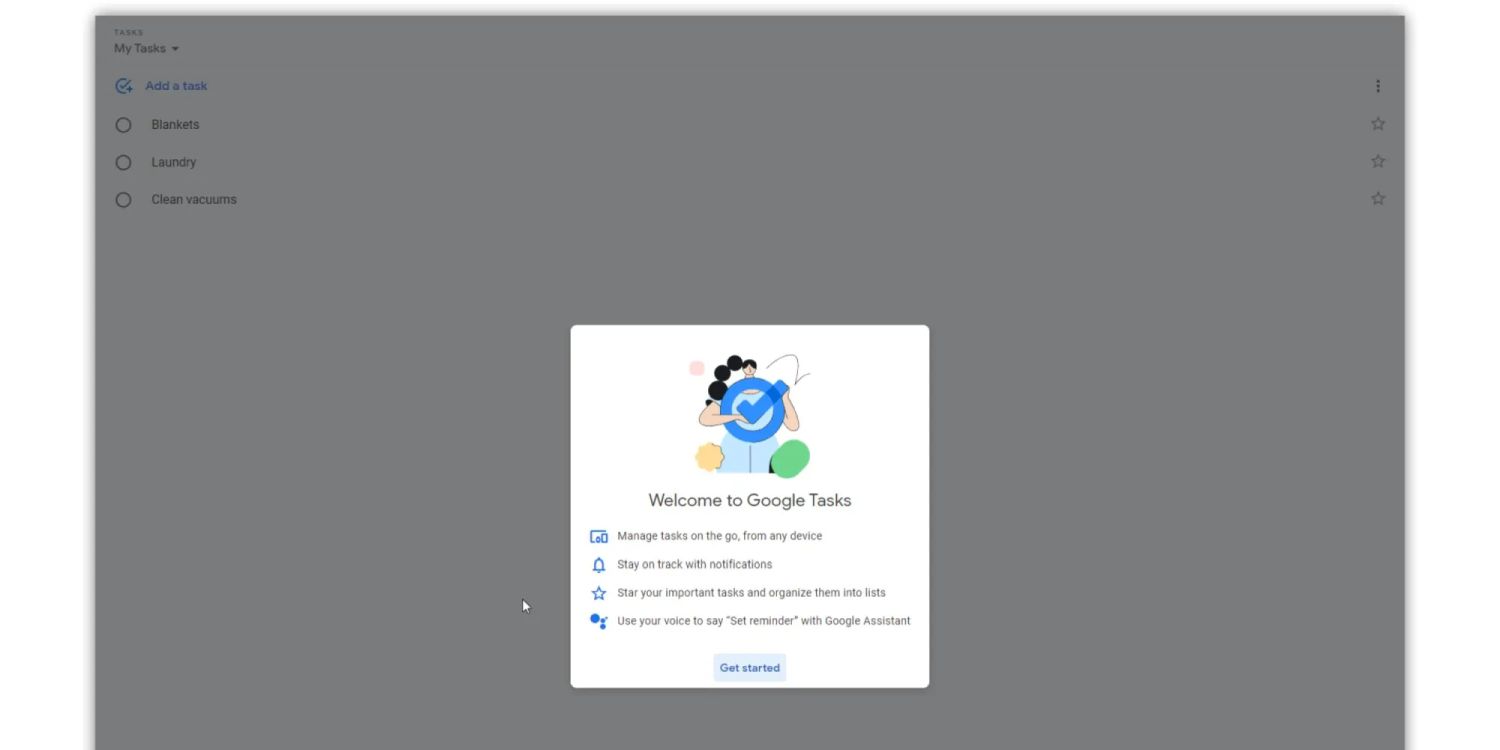





Wenn man sich die oben genannte URL als Verknüpfung auf dem Desktop abspeichert, kann man ja die grösse des Fensters dann so einstellen, wie man möchte, denn es wird bei jedem Klick auf den Verknüpfungslink wieder so hergestellt wie es zuletzt geschlossen wurde. Ich habe mir für sämtliche Google Dienste solche Links erstellt und habe auch die Icons für meinen Geschmack angepasst und auf die Taskleiste gelegt. So kann man alle Google Dienste wie GMail, Maps, Google Fotos, Docs, Keep und eben auch Tasks nutzen als wäre es ein natives Program (Nicht ganz, aber fast). Zudem verschwinden auf diese Art und Weise auch die typischen WebElemente wie das Suchfeld oben im Fenster und es sieht nativer aus. Funzt auf allen Plattformen so. Habe ich früher auch schin unter Linux so gemacht und jetzt unter Windows11
Zusammenfassung: Einfach die Webseite als Verknüpfung abspeichern und grösse des Fensters nach eigenem Gusto anpassen.
Nicht ganz die erste Möglichkeit
es gab schon Mal eine etwas versteckte URL um Tasks aufzurufen.
Soweit ich mich erinnere war das:
tasks.google.com/ig. (oder so ähnlich)
hat leider nur für ungefähr 2-3 Jahre funktioniert 🙁